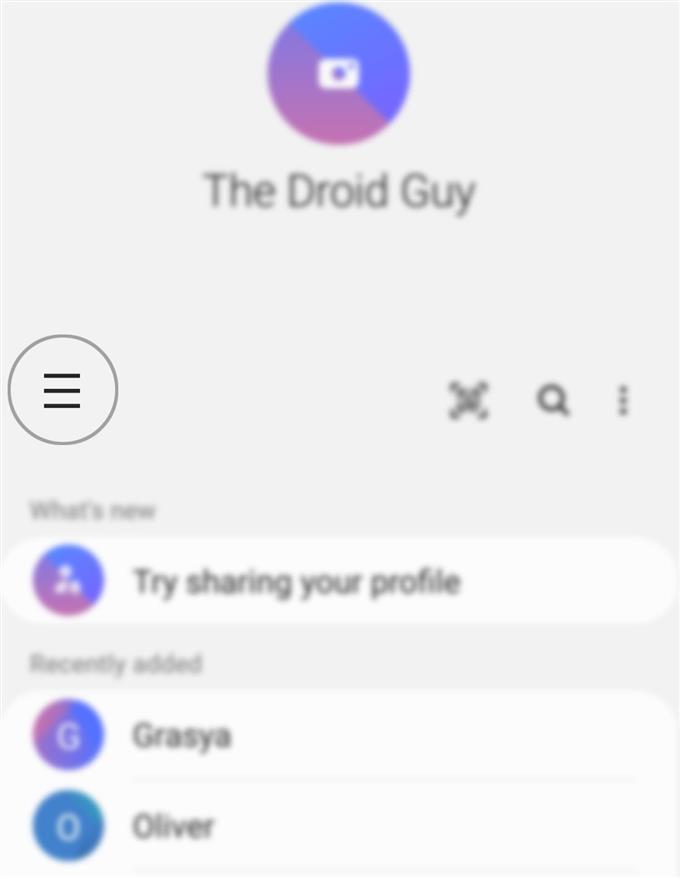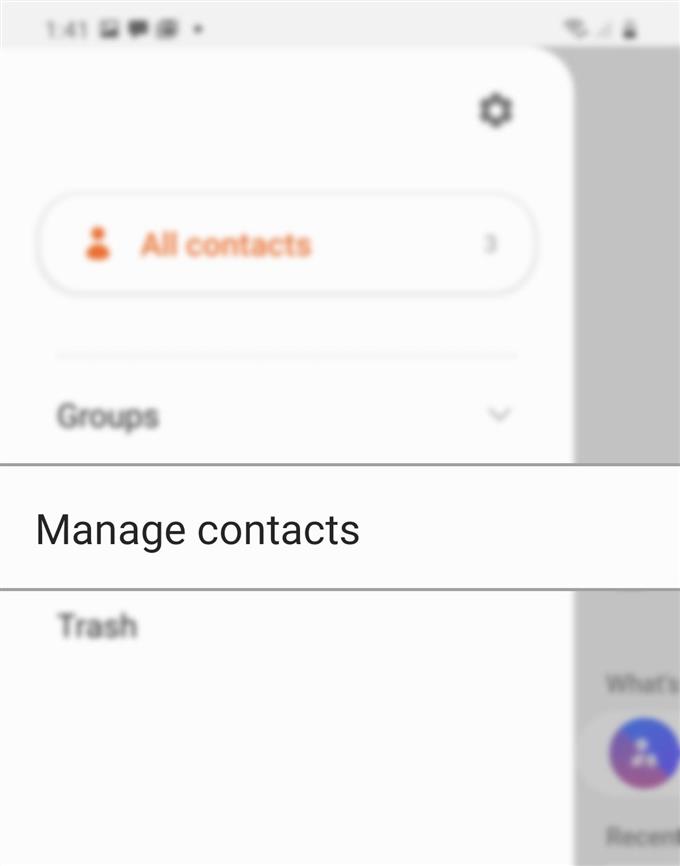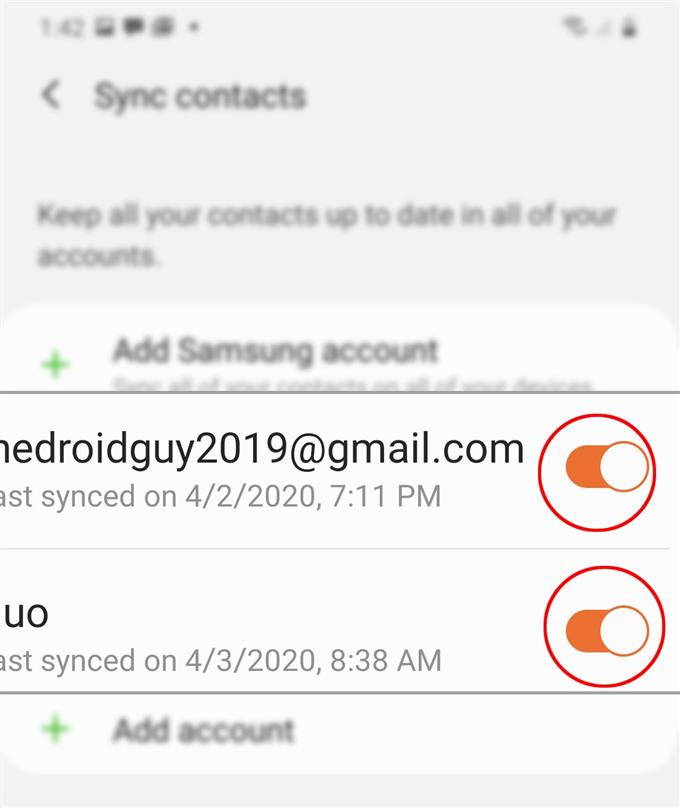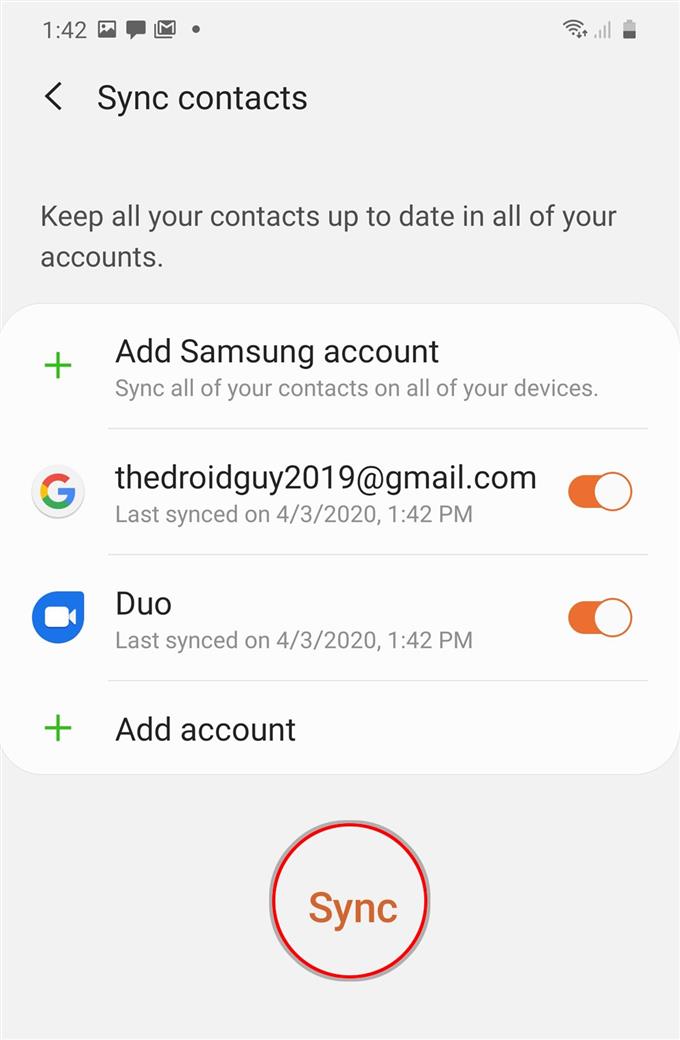Behöver du hjälp för att synkronisera kontokontakter på Galaxy S20? I så fall har jag skapat en snabbguide som du kan hänvisa till. Använd gärna detta sammanhang som personlig referens om du behöver lite input om hur du gör det här på din nya Samsung-telefon.
Synkronisering av kontakter innebär att dina kontakter i din adressbok kopieras och synkroniseras till molnlagret och alla andra enheter som är inloggade med samma konto. Detta är en av de moderna metoderna för att uppdatera eller skapa säkerhetskopior av dina kontakter från en enhet till andra lagringsmedier och andra enheter. Med det sagt är det absolut nödvändigt att synkronisera telefonens kontakter med ditt molnkonto som Google. På så sätt skulle du fortfarande kunna återställa alla dina kontakter även om något händer med telefonen.
Fördelarna med att synkronisera kontakter till exempelvis ditt Gmail-konto är när du uppdaterar firmware. Vissa uppdateringar åsidosätter automatiskt de aktuella telefoninställningarna och resulterar därmed i potentiell dataförlust. Men om din telefon synkroniseras med dina molnkonton, behöver du inte oroa dig för sådana saker.
Läs vidare för mer detaljerade instruktioner om hur synkronisering av kontakter görs på den nya Samsung Galaxy S20-smarttelefonen.
Enkla steg för att synkronisera kontokontakter på Galaxy S20
Tid som behövs: 8 minuter
Följande steg leder dig genom att synkronisera kontokontakter på din nya Samsung Galaxy-smartphone. För de som är nya eller ännu inte är bekanta med Android-plattformen har jag också tillhandahållit skärmdumparna som visar enskilda steg. Dessa visuella representationer anses vanligtvis vara en bättre referens till förrätter. Så här fungerar det.
- För att komma igång, leta upp Kontakter-appen och tryck sedan på för att öppna den.
Kontakter-appen finns vanligtvis bland andra huvudappar från hemskärmen. Annars är det på Apps-skärmen.

- På skärmen Kontakter trycker du på ikonen Navigering eller snabbmeny.
Denna ikon representeras av en tre horisontell linje belägen på skärmens övre vänstra sida.
På nästa skärm ser du alla kontaktmappar eller kataloger.
- Bläddra till och tryck på alternativet Hantera kontakter.
Nästa skärm som innehåller relevanta alternativ för att hantera kontakter visas nästa.

- Klicka på Synkronisera kontakter för att fortsätta.
En lista med konton som du har lagt till eller konfigurerat på telefonen visas.
Om du vill välja de konton där kontakterna du vill synkronisera lagras klickar du bara på för att slå på omkopplaren bredvid kontot.
- När du har valt konto (er) klickar du på Synkronisera längst ner på skärmen.
Alla kontakter lagrade i det valda kontot börjar sedan synkronisera.

Verktyg
- Android 10, One UI 2.0 och senare
material
- Galaxy S20, Galaxy S20 Plus, Galaxy S20 Ultra
Även om kontosynkronisering rekommenderas för förvaring, kan ofta kontosynkronisering också ge ett negativt resultat, särskilt på telefonens batteritid. För att hantera detta problem är en auto-synkroniseringsfunktion schemalagd för att uppmana enheten att automatiskt synkronisera data vid en viss tidsperiod.
Du kan komma åt och hantera kontosynkroniseringsinställningar och aktivera autosynkronisering som du föredrar. För att göra detta, gå bara till Inställningar-> Konton och säkerhetskopiering-> Konton och tryck sedan på alternativet till Automatisk synkronisering av personuppgifter. I synkroniseringsinställningarna trycker du bara på omkopplaren för att aktivera autosynkroniseringsdata.
Om du stöter på några fel när du försöker synkronisera eller om kontakterna inte kan synkroniseras av någon anledning, kontrollera och se till att din telefon har en stabil internetanslutning. Intermittent eller långsam anslutning kan också påverka eller stoppa synkroniseringsprocessen. Om du uppmanas med ett varnings- eller felmeddelande, läs och läs igenom meddelandedetaljerna eftersom de ofta berättar vad som gick fel och vad som måste göras för att åtgärda felet och få saker och ting att fungera igen.
Och det täcker allt i denna handledning. Håll dig uppdaterad för mer omfattande tutorials, tips och trick som hjälper dig att få ut det mesta av din nya Samsung Galaxy S20-smartphone.
Du kan också kolla in vår Youtube-kanal för att se fler handböcker för smarttelefonvideo och felsökningsguider.
LÄS OCH: Hur man skapar en gruppkontakt på Galaxy S20